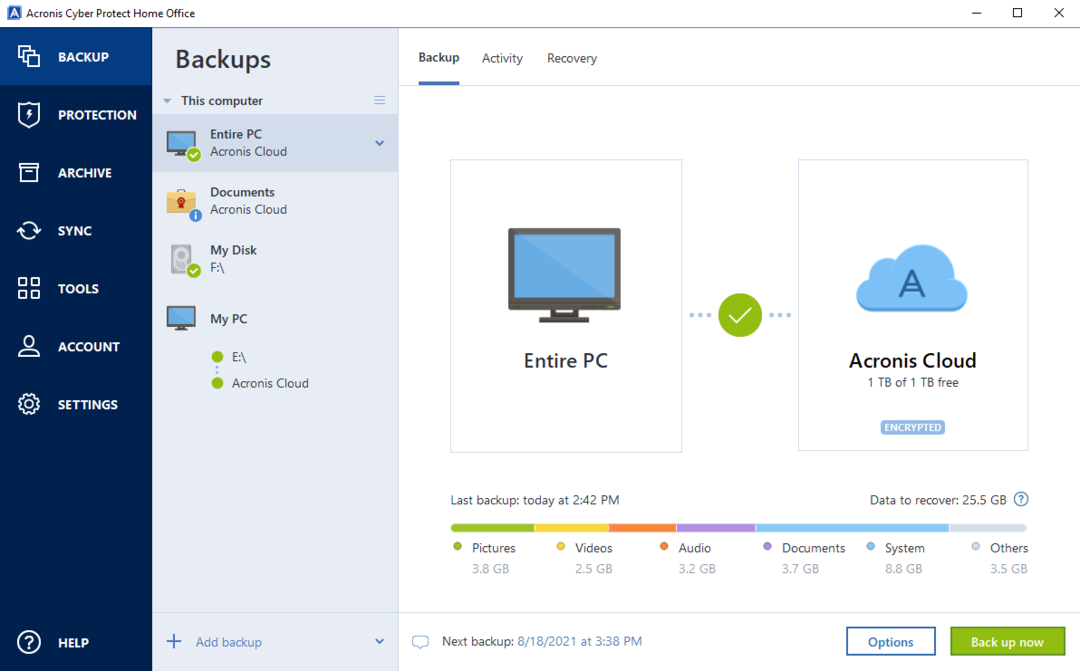- Se gestisci dati critici su base giornaliera, il backup dei tuoi file non è solo una raccomandazione di sana pratica, ma una necessità.
- Gli utenti avanzati, come gli amministratori di rete, potrebbero aver bisogno di qualcosa di più delle semplici soluzioni software di backup locali, come i programmi di backup per i server.
- Inoltre, considera l'utilizzo di un software di recupero dati se non hai creato un backup in tempo e desideri recuperare i tuoi file.
![5 migliori software di backup per Windows 10 [Guida 2021]](/f/2aa7b6c8a4b65966ad306485b49b64b8.jpg)
XINSTALLA FACENDO CLIC SUL DOWNLOAD FILE
Questo software riparerà gli errori comuni del computer, ti proteggerà da perdita di file, malware, guasti hardware e ottimizzerà il tuo PC per le massime prestazioni. Risolvi i problemi del PC e rimuovi i virus ora in 3 semplici passaggi:
- Scarica lo strumento di riparazione del PC Restoro che viene fornito con tecnologie brevettate (Brevetto disponibile qui).
- Clic Inizia scansione per trovare problemi di Windows che potrebbero causare problemi al PC.
- Clic Ripara tutto per risolvere i problemi che interessano la sicurezza e le prestazioni del tuo computer
- Restoro è stato scaricato da 0 lettori questo mese
Non importa quanto sia avanzata, la tecnologia può potenzialmente prendere una brutta piega e potresti essere a un passo dalla perdita dei tuoi file.
I dischi rigidi, ad esempio, sono noti per i crash e i ransomware odierni possono rendere inaccessibile il contenuto di un computer.
Con i contenuti digitali che stanno diventando cruciali per il business e anche per le risorse personali, inclusi video, foto, e musica, è ovvio che proteggere tutto con il software di backup è diventato più importante di sempre.
Perché dovrei usare un software di backup?
Ci sono molte ragioni per cui è necessario utilizzare un software di backup. Il tuo dispositivo può essere rubato, il tuo disco rigido può bloccarsi inaspettatamente o potresti diventare una vittima di malware.
Se non vuoi rischiare di perdere tutti i tuoi dati, prendi in considerazione l'utilizzo di un software di backup, preferibilmente uno basato su cloud in quanto sono una scelta più sicura di un dispositivo di backup fisico.
La scelta di salvare tutto su un disco rigido esterno non è sufficiente per proteggere le tue informazioni. Quando i dispositivi di archiviazione fisici vanno, possono rompersi facilmente come il tuo PC a causa di errori umani o virus.
E sebbene a nessuno piaccia davvero eseguire il backup del sistema, dei documenti e dei file multimediali del proprio computer, farlo può sicuramente farti risparmiare un sacco di fatica.
Al giorno d'oggi ci sono molti programmi di backup che possono aiutarti a copiare automaticamente tutte le tue informazioni in background mentre lavori.

Quindi, sia che tu stia gestendo un'azienda o che tu sia solo un utente di PC personale, l'utilizzo di una qualche forma di backup per tutti i tuoi documenti e dati è fondamentale.
Queste cinque app possono prendersi cura del tuo sistema per te, quindi non dovrai mai più preoccuparti di perdere tutte le tue informazioni.
Qual è il miglior software di backup per Windows 11?

Acronis fornisce uno dei migliori programmi di backup intuitivi e ricchi di funzionalità per utenti domestici.
La sua soluzione, Cyber Protect Home Office servizio precedentemente noto come True Image, è in grado di creare copie di immagini disco complete per la massima protezione dai disastri.
Acronis True Image combina backup, clonazione del disco, creazione del disco di ripristino e molte altre utilità di sistema e strumenti del disco.
Il programma offre alcune funzionalità uniche al software di backup, incluso il backup mobile e anche Facebook.
Viene fornito con l'interfaccia più accessibile e, d'altra parte, consente agli esperti di approfondire alcune opzioni di backup davvero dettagliate.
La curva di apprendimento per questa soluzione è molto ripida perché l'interfaccia è moderna, amichevole, e diretto e tutto è a portata di clic.
Questo programma include anche uno strumento per l'archiviazione e l'analisi di file di grandi dimensioni e puoi accedervi dal suo pulsante dedicato sull'interfaccia.
Inoltre, c'è un'opzione per crittografare il tuo backup con una password in modo da poter essere sicuro che solo tu hai accesso a quel backup.
Dai un'occhiata Le migliori caratteristiche per proteggere il tuo sistema:
- Per impostazione predefinita, questo attrezzo seleziona l'intero PC come origine del backup
- Sarai in grado di passare a unità, file, partizioni o cartelle specificati
- Ottieni una stima dello spazio necessario per il backup selezionato
- Hai anche la possibilità di crittografare il backup con una password
- Al termine del backup, ottieni due opzioni, Recupera PC e Recupera file

Acronis Cyber Protect Home Office
Esegui il backup del tuo sistema in modo sicuro con uno strumento intuitivo e veloce e proteggi i tuoi dati con una password.

Paragon Backup & Recovery avanzato è a misura di consumatore attrezzoe viene fornito con Wizards per guidarti attraverso gli scenari di backup più comuni.
Si noti che la società lo aggiorna in modo aggressivo, quindi ora ha raggiunto la sua versione avanzata che supporta Windows 11.
Il software include anche funzionalità più avanzate destinate agli utenti appassionati, tra cui quelle di Paragon potenti strumenti di gestione del disco e opzioni di pianificazione per il backup: giornaliero, su richiesta, settimanale e uno backup.
Se proverai a ripristinare un intero sistema, il software ti avviserà che è meglio farlo con un supporto di ripristino esterno.
Sai che qualsiasi processo di backup richiede tempo, ma con questo strumento sarai in grado di vedere il tempo stimato in modo da poter fare qualcos'altro nel mezzo.
Tuttavia, il software è abbastanza veloce. Può creare un backup di 15 GB in circa 5 minuti, ma ciò dipende anche dalla velocità dell'unità.
Dai un'occhiata al Le migliori caratteristiche incluso:
- Il attrezzo viene fornito con enormi miglioramenti nell'usabilità e nelle prestazioni rispetto alle versioni precedenti
- La sua interfaccia è stata completamente rinnovata e ora è più facile che mai
- L'interfaccia viene fornita con tre schede, Home, Main e X-View
- Durante la creazione del backup, otterrai un tempo di backup stimato
- Per il backup, Paragon crea un disco rigido virtuale con tutti i file dati

Paragon Backup & Recovery avanzato
Pianifica il tuo backup e goditi un'interfaccia semplice per proteggere i tuoi dati con pochi clic.

Recupero dati stellare semplifica il recupero di file persi o cancellati dal disco rigido del computer o da qualsiasi altro dispositivo di archiviazione esterno.
Una delle funzionalità più efficaci di questo strumento è la ricerca di file. Ti consente di cercarli per nome, tipo, cartella di destinazione o cartella di destinazione su un'unità logica controllando l'opzione File cancellati/file esistenti.
Ha due livelli di scansione: veloce e completo. Se lo strumento non riesce a trovare le informazioni ricercate dopo la scansione rapida, passa automaticamente alla modalità di scansione approfondita.
Suggerimento dell'esperto: Alcuni problemi del PC sono difficili da affrontare, soprattutto quando si tratta di repository danneggiati o file Windows mancanti. Se hai problemi a correggere un errore, il tuo sistema potrebbe essere parzialmente danneggiato. Ti consigliamo di installare Restoro, uno strumento che eseguirà la scansione della tua macchina e identificherà qual è l'errore.
Clicca qui per scaricare e iniziare a riparare.
E non è tutto, può eseguire il ripristino dei dati da schede CF, flashcard, schede SD (mini SD, micro SD e SDHC) e minidisk.
Mentre siamo su questo argomento, hai anche la possibilità di recuperare i dati da dispositivi portatili come la tua foto o videocamera purché i dati siano archiviati su una scheda di memoria all'interno.
Lo strumento supporta oltre 300 tipi di file, quindi è difficile sfidarlo con alcuni dati non identificabili lungo il percorso.
Se vuoi una ciliegina sulla torta, sappi che Stellar Data Recovery eseguirà anche il recupero della posta elettronica, una funzionalità preziosa per chiunque si sia imbattuto in questa situazione.
Ecco i suoi caratteristiche più importanti:
- Recupera i file cancellati (inclusi i file multimediali)
- Supporta oltre 300 tipi di file
- Recupero di file da dispositivi portatili (a condizione che i dati siano archiviati sulla scheda di memoria)
- Recupero dati da hard disk danneggiato
- Ordinamento personalizzato dei file
- Recupero e-mail

Recupero dati stellare
Se non hai eseguito un backup e hai perso i file, questo strumento recupererà i tuoi dati in modo rapido e sicuro.

AOMEI Backupper è uno dei migliori strumenti software di backup disponibili sul mercato che mira a proteggere i tuoi file importanti e il tuo sistema operativo.
Dovresti sapere che AOMEI migliora costantemente i suoi servizi e prodotti, offrendoti con ogni nuova versione funzionalità più avanzate ed efficaci.
È possibile scegliere un'unità di rete come destinazione e selezionare contemporaneamente più file su un NAS come origine di backup.
È possibile ripristinare il computer dalla modalità di sospensione o riattivazione per eseguire attività pianificate e ottimizzare la finestra collegata tramite USB quando il sistema è in alta risoluzione.
C'è anche un'opzione per ottimizzare il metodo di calcolo del Correre app una volta al giorno per sincronizzare l'ora di calcolo con l'ora del computer.
Come puoi vedere, la soluzione è altamente personalizzabile e puoi persino ottimizzare lo schema di backup per eliminare automaticamente i vecchi backup in base ai parametri definiti.
Sembra tutto complicato, ma quando si tratta dell'interfaccia, scoprirai un'interfaccia utente semplice e intuitiva a cui puoi accedere in modo intuitivo.
Ecco i suoi caratteristiche più importanti:
- Sistema di backup e ripristino, partizione, disco rigido, file
- Clona il disco rigido o la partizione
- Riprendere il PC dalla modalità di sospensione/riattivazione per le attività pianificate
- Gestisci il backup incrementale e il backup automatico
- Interfaccia semplice e amichevole

AOMEI Backupper Professional
Se il processo di backup sembra complicato, ottieni questo fantastico strumento da AOMEI per semplificare le cose.

FBackup è una soluzione di backup che offre una pianificazione semplice e modalità semplici, quindi è molto facile da usare da parte di chiunque.
Anche se non ha molte funzionalità, come altri strumenti di backup di questo elenco, è un'utilità di backup abbastanza capace.
Sarai in grado di eseguire il backup dei tuoi file in pochissimo tempo con l'aiuto della procedura guidata di backup Dove/Cosa/Come/Quando che renderà le cose molto più facili per i principianti.
Una grande caratteristica di questo strumento è che puoi utilizzare molte destinazioni di backup, comprese le unità esterne o puoi persino archiviarlo online.
Ovviamente, per questo, avrai anche bisogno di un servizio di archiviazione cloud come Google Drive o Dropbox, ma poiché molto probabilmente ne utilizzi già uno, l'integrazione sarà un gioco da ragazzi.
E una volta eseguito il backup, questo strumento ha anche una procedura guidata di ripristino che ti guiderà a recuperare i dati con pochi clic.
Infine, sebbene non abbia funzionalità abbondanti, è gratuito, quindi puoi provarlo senza implicazioni di budget.
Ecco le caratteristiche più importanti di FBackup:
- Copie esatte dei file utilizzando l'opzione Mirror Backup
- Protezione contro il ransomware
- Interfaccia facile da usare con utili procedure guidate
- Più destinazioni di backup, incluse unità esterne, CD/DVD, online
- Backup nel cloud direttamente su Google Drive o Dropbox
⇒ Ottieni FBackup
- Il miglior software di backup aziendale per la massima protezione dei dati
- Il miglior software di backup dei dati locali da utilizzare oggi
- Il miglior software di backup avviabile per Windows
Come posso eseguire il backup dei miei file su Windows 11?
L'utilizzo del software di backup è la scelta più sicura, ma puoi anche eseguire il backup dei dati utilizzando la cronologia dei file, un'impostazione di Windows 11.
- Vai a Stella e fare clic su Impostazioni dal menu.

- Seleziona il Conti sezione da sinistra e scegliere Backup di Windows da destra.

- Per impostazione predefinita, OneDrive è già impostato come opzione di backup, ma puoi fare clic su Gestisci le impostazioni di sincronizzazione per modificare le impostazioni.

- Sarai in grado di decidere quali cartelle sincronizzare la frequenza dei backup e quanto tempo conservare i file prima della cancellazione.
Cronologia file ora sta archiviando i tuoi dati. Questa impostazione di Windows offre la possibilità di modificare le opzioni di backup in base alle proprie esigenze, ad esempio la frequenza con cui si desidera eseguire il backup dei file o le cartelle di cui si desidera eseguire il backup.
Tuttavia, Cronologia file può essere utilizzata solo con dischi rigidi esterni o percorsi di rete e può farlo eseguire il backup solo di intere cartelle, quindi quando si arriva al punto, scegliere il software di backup è più intelligente scelta.
Ora, questi sono i migliori strumenti di backup per Windows 11 e ognuno di essi racchiude funzionalità utili per proteggere i tuoi dati e farti risparmiare un sacco di fatica in caso di potenziali disastri.
Installa uno di questi programmi e salva copie delle tue foto, musica e altri file più importanti sul tuo disco o sul cloud.
Per ulteriori opzioni, controlla il nostro elenco che include il miglior software di backup per unità esterne, e magari avere più idee.
Non ti pentirai dell'esborso perché è un prezzo piuttosto piccolo da pagare per la tua tranquillità e la protezione dei tuoi dati.
Se hai qualcosa da aggiungere o semplicemente hai una domanda, sentiti libero di usare la sezione commenti qui sotto e ti risponderemo.
 Hai ancora problemi?Risolvili con questo strumento:
Hai ancora problemi?Risolvili con questo strumento:
- Scarica questo strumento di riparazione del PC valutato Ottimo su TrustPilot.com (il download inizia su questa pagina).
- Clic Inizia scansione per trovare problemi di Windows che potrebbero causare problemi al PC.
- Clic Ripara tutto per risolvere i problemi con le tecnologie brevettate (Sconto esclusivo per i nostri lettori).
Restoro è stato scaricato da 0 lettori questo mese
Domande frequenti
Sì, Windows 11 ti offre una soluzione di backup integrata per i tuoi file, ma non è così versatile software di backup specializzato.
Il 3-2-1 Il metodo è popolare tra gli appassionati di backup e funziona così: è meglio se mantieni 3 copie dei tuoi dati (originale + 2 backup), su 2 diverso supporti di memorizzazione, e 1 delle copie dovrebbero essere mantenute interamente fuori sede in caso di disastro.
Quando utilizzi il backup incrementale, rileverà solo le modifiche che si sono verificate dall'ultimo backup incrementale, non dall'ultimo backup completo. Il backup differenziale occupa più spazio di archiviazione, poiché rileva le modifiche apportate dall'ultimo backup completo ed è generalmente più affidabile.

![I 6 migliori software di backup di rete [Windows 10/11 e Mac]](/f/69eadcc893a704f93911530034e8beca.png?width=300&height=460)